Zweifellos ist eine der Funktionen, die die Aufmerksamkeit von Tausenden von Windows 10-Benutzern am meisten auf sich ziehen, die Integration von Xbox, wodurch alles, was mit Windows 10-Spielen zu tun hat, viel umfassender wird. Ergänzt wird dies durch die Xbox DVR-Funktion, mit der wir unseren Bildschirm aufzeichnen und Screenshots aktueller Spiele machen können. Auf diese Weise können Sie die Windows 10-Spielleiste mit den Win + G-Tasten öffnen und damit auf Live-Chat, Spielfunktionen, Einstellungen und weitere Details zugreifen.
- Erfassen Sie den Spielbildschirm in Echtzeit
- Spielsitzungen aufzeichnen
- Option zur individuellen Steuerung von Audiokanälen, ohne das aktive Spiel zu schließen
- Greifen Sie auf Details wie Ressourceninformationen wie Prozessor (CPU), Grafikkarte (GPU), RAM (Speicher) oder die Anzahl der FPS (Frames pro Sekunde) zu.
In einigen Systemen ist es möglich, dass die Xbox-Spielleiste deaktiviert ist. Deshalb werden wir Ihnen heute beibringen, sie sowohl zu aktivieren als auch auf Xbox in Windows 10 zuzugreifen.
Um auf dem Laufenden zu bleiben, abonniere unseren YouTube-Kanal! ABONNIEREN
1. So aktivieren Sie die Xbox-Leiste in Windows 10
Dazu müssen wir folgenden Weg gehen:
- Start
- Rahmen
- Spiele
Dort gehen wir zum Abschnitt “Spielleiste” und müssen überprüfen, ob der Schalter “Spielclips, Screenshots aufzeichnen und mit der Spielleiste erneut übertragen” aktiv ist.
Zusätzlich können wir das Feld “Öffnen Sie die Spielleiste mit dieser Schaltfläche auf dem Controller” aktivieren, um die Xbox-Leiste direkt über das Xbox-Steuerelement zu öffnen.
einer
2. So aktivieren Sie Xbox in Windows 10 mit der Tastatur
Dies ist die einfachste Methode, da hierfür die folgende Tastenkombination ausreicht:
+ G.
Dadurch wird die Xbox-Spielleiste mit all ihren Komponenten geöffnet:
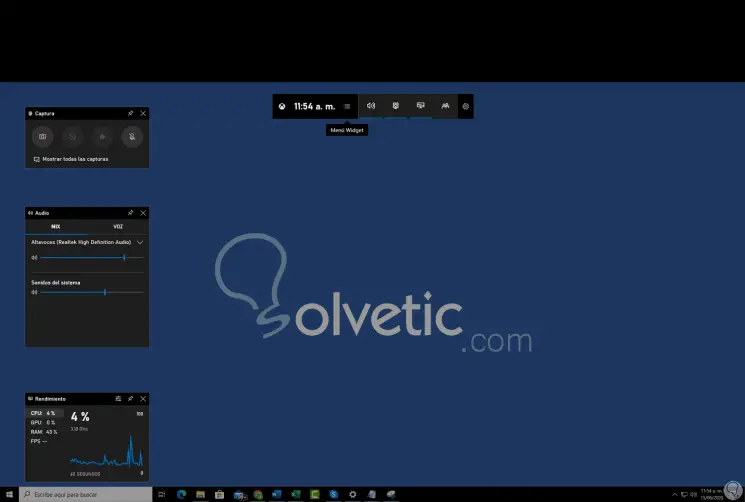
3. So aktivieren Sie Xbox in Windows 10 mit der Suche
Dies ist eine weitere einfache Methode, um auf die Leiste zuzugreifen. Dazu geben wir “xbox” in das Suchfeld Start ein und wählen die entsprechende Anwendung aus:
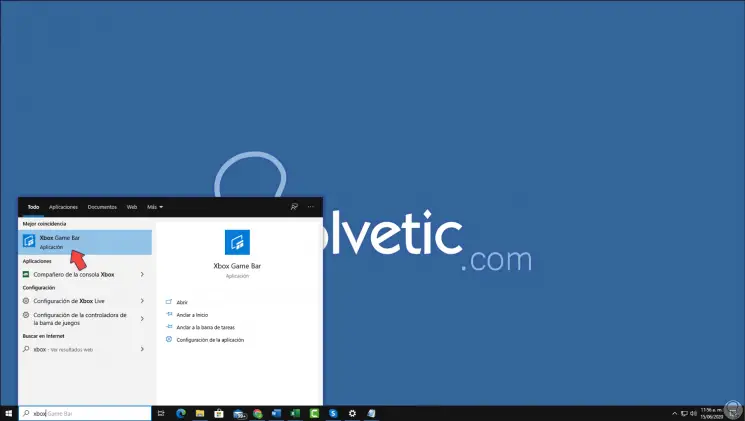
Mit diesen Schritten haben wir aktiviert und wir haben Zugriff auf die Xbox-Leiste in Windows 10.